分享下windows10新功能体验评测,帮助大家深入了解win10操作系统各项功能。
win10系统怎么样?windows10新功能体验评测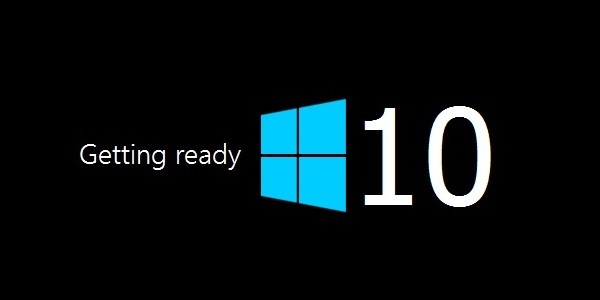
图1 windows 10来了
好吧,废话少说,咱速度来看看windows 10将为用户带来哪些新的功能,它会给用户带来哪些的惊喜呢?本文同时带来高清图赏哦!
1、win10安装过程无变化 硬件要求很随和
此次发布的windows 10 技术预览版包括了简体中文,产品密钥为nkjfk-gphp7-g8c3j-p6jxr-hqrjr,从密匙可以看到,传说中的windows 10新的激活技术(在应用商店中无密匙在线购买激活)尚未启用。奇怪的是笔者无需输入密匙,安装好系统后联网就自动激活了。
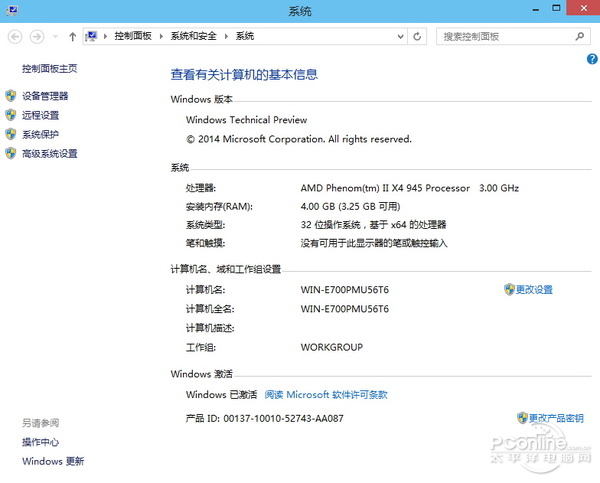
图2 自动激活的windows 10
有消息称:此次的普通版包含两个版本,其中windowstechnicalpreview第一版是可以用密匙激活的windowstechnicalpreview consumer版的不可以激活,安装时注意选择(nt6 hdd installer工具直接安装不用选择版本联网自动激活,winntsetup或者其他安装工具安装时要选择第一个版本)
微软公布了windows10系统要求,具体如下:
基本上,如果你的电脑可以运行windows 8.1,则可以放心开始安装。如果不太确定,不必担心,windows将检查你的系统以确保可以安装技术预览版。
处理器:1千兆赫(ghz)或更快。
可用硬盘空间:16gb。
图形卡:带有wddm驱动程序的microsoft directx 9图形设备。
拥有microsoft帐户和internet接入。
windows 10的安装过程上与windows 8基本一致,安装后依然有个简单的设置向导,用户可以登录微软账户来同步数据,在断网的条件下则可新建本地账户。
2、win10弱化开始屏幕 回归传统桌面
默认进入传统桌面
笔者新建了一个本地账户,一进入系统,便发觉默认进入的是经典的桌面而不是开始屏幕,可能是系统会自动判断用户的硬件设备来自动决定默认进入的操作主界面。
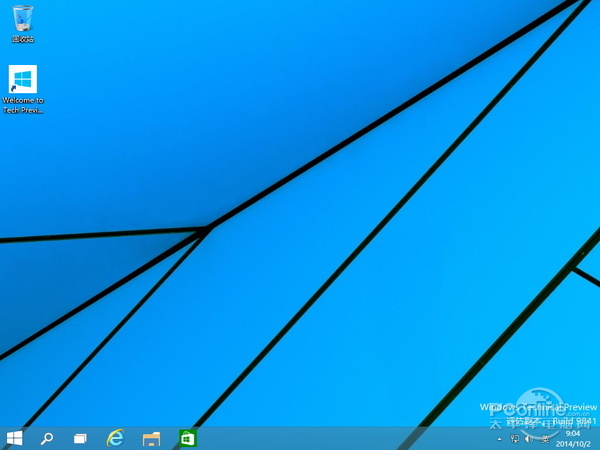
图3 首次进入windows 10桌面
新的图标有点丑
进入桌面后,笔者第一眼看到的就是那被改的有点丑的我的电脑及网络图标,还有就是桌面上多了一个welcome to tech preview网页快捷方式,右下角当然有许多用户看不顺眼的技术预览版水印。任务栏则多了搜索及task view按钮,这两个按钮强占了任务栏的前两个位置,不能移动和删除。

图4 丑不丑你说的算
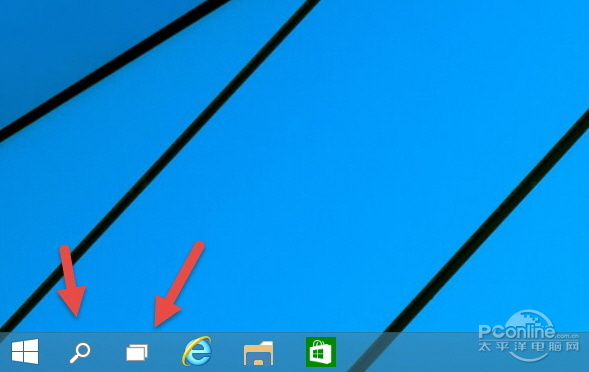
图5 新增加的两个快捷按钮
窗口去边框 更好看一些?
还有较大改变就是窗口,windows 10窗口的左侧,右侧及下侧的边框给去掉了,只保留了顶部的标题栏。看上去就像没有了围栏的羊圈一样。但在进行最小化和关的操作时仍能看到边框的余影闪现,不知道是特效还是bug。
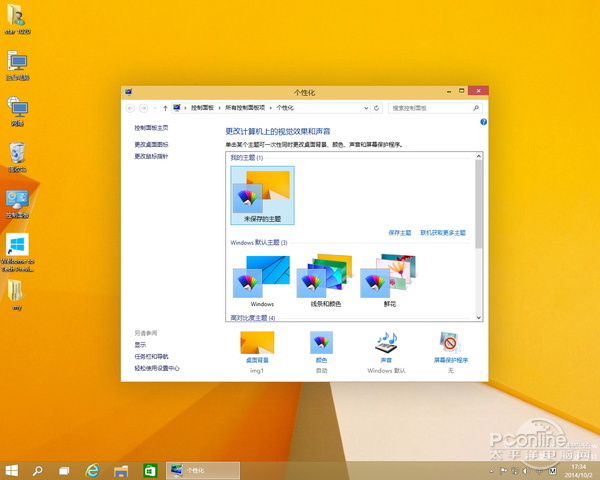
图6 去掉了边框的窗口你喜欢么?
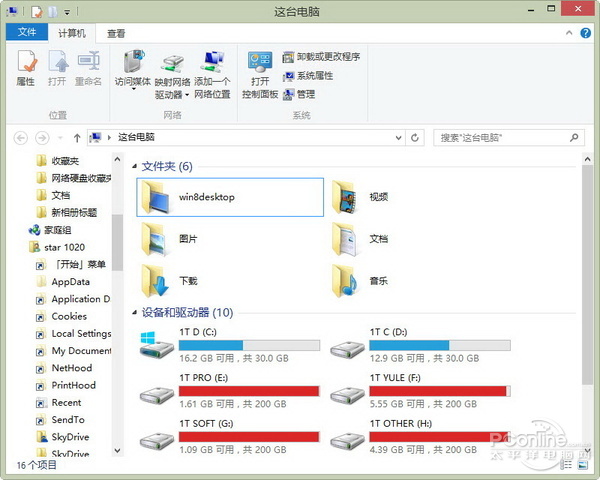
图7 windows 8的窗口
智能分屏 屏幕可切四块蛋糕
对于分屏功能,在windows 10中又有所增强,现在用户不仅可以通过拖拽窗口到桌面左右边缘的方式来进行左右分屏放置,还可以将窗口拖拽到屏幕四角来分成四块显示,有对应的划分提示。当用户划分出了一个窗口后,就会在未分配窗口的空白区域出现当前打开的窗口列表供用户选择,比较的人性化。这个功能属大屏幕用户的福音。
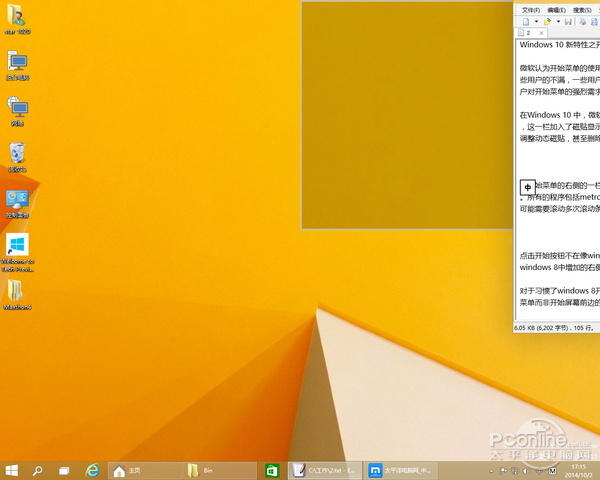
图8 轻松将屏幕分为四块
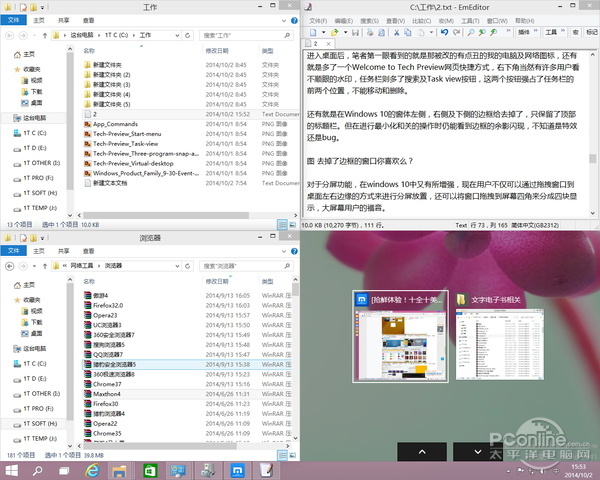
图9 推荐剩余窗口
3、windows 10 新特性之开始菜单
微软认为开始菜单的使用率不高,且有了新的开始屏幕,于是在windows 8中取消了windows经典的开始菜单,结果却引来了一些用户的不满,一些用户们习惯了使用开始菜单来查找及开启软件,一下子没有了开始菜单,许多用户都觉得不适应。微软也意识到了用户对开始菜单的强烈需求,于是便传说 windows 8.1 update 1中会恢复开始菜单,可惜却没有。
好消息来了,在windows 10 中,微软不仅恢复了开始菜单,而且增强了开始菜单的功能。新的开始菜单最大的变化就是在左边新增加了一栏,这一栏加入了原开始屏幕的磁贴显示功能,这样一来用户可以在开始菜单中放置原来在windows 8开始屏幕中才能放置的动态磁贴。开始菜单的背景将随着壁纸而改变颜色。
用户可以灵活的调整、增加删除动态磁贴,甚至删除所有磁贴,让开始菜单回归经典样式。
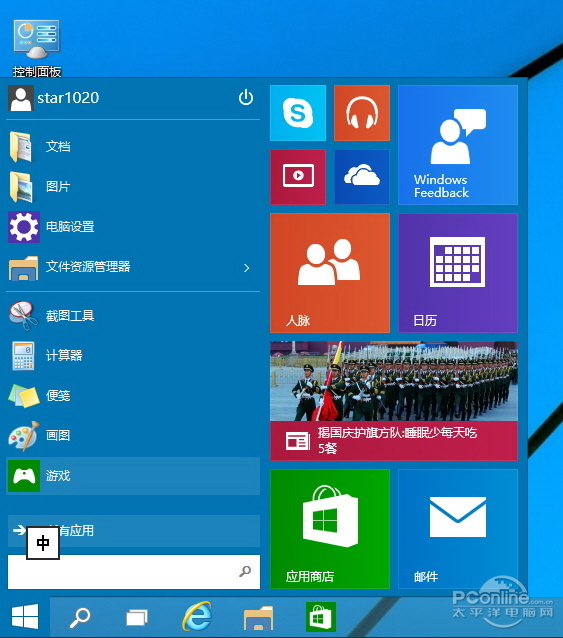
图10 新的开始菜单
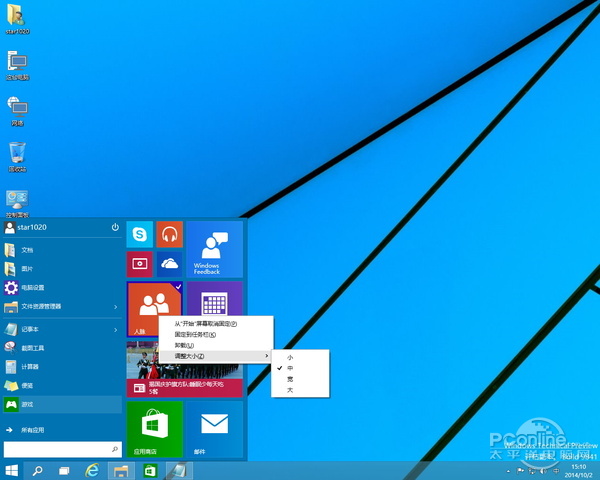
图11 管理磁贴
而开始菜单的右侧的一栏则保留了原windows 7开始菜单的功能,关机按钮给移到了首行右侧,windows附件等的经典项目也在。所有的程序包括metro应用的快捷方式都在那儿,这样导致的后果就是,如果你安装了一堆metro应用,那么你查找打开某个应用就可能需要滚动多次滚动条。
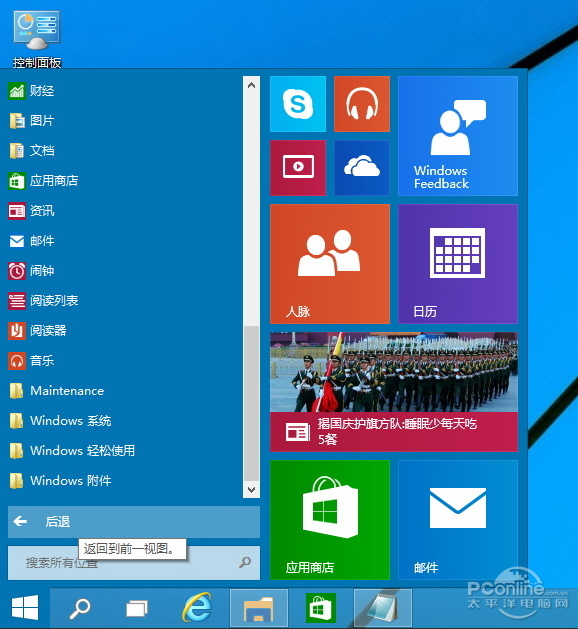
图12 经典开始菜单项目
点击开始按钮不再像windows 8那样进入开始屏幕,而是进入开始菜单。感觉在windows 10中开始屏幕给弱化了。此外windows 8中增加的右侧栏功能栏也给弱化了,需要快捷键才能调出,触摸屏用户也可以调用。还有就是,你可以调整开始菜单的大小,可以将它变长或变扁。
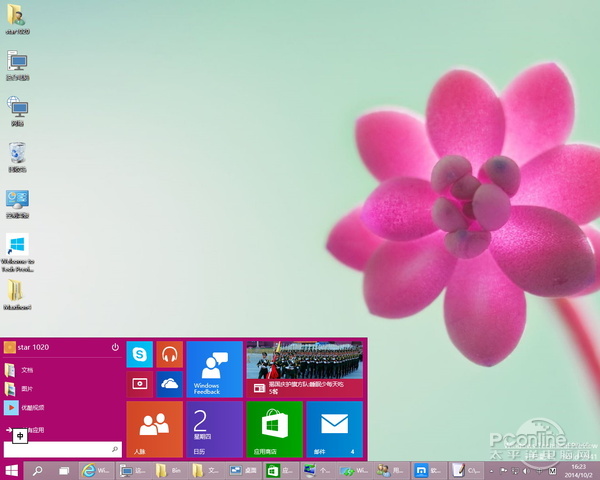
图13 可调整的开始菜单
对于习惯了windows 8开始屏幕的用户,也可以去除开始菜单,用回开始屏幕形式。操作就是任务栏属性--开始菜单--去掉“使用开始菜单而非开始屏幕”前边的勾。
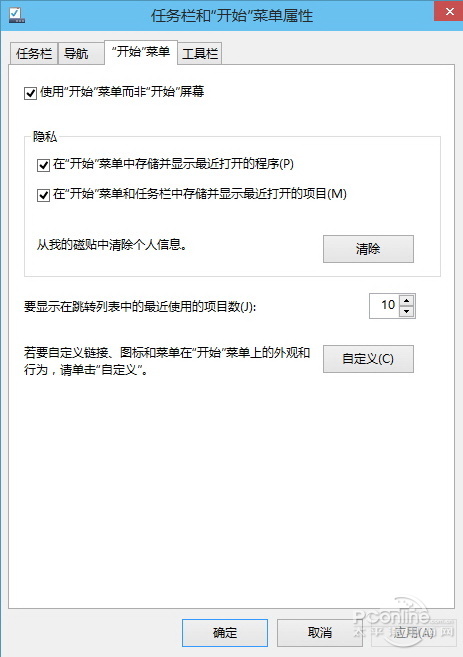
图14 开始菜单选项
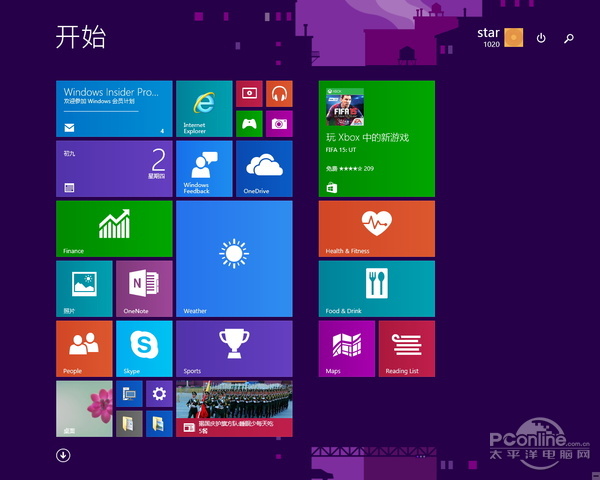
图15 开始屏幕也在